Árvore de computadores do Central Management Server
O console do GFI LanGuard Central Management Server inclui opções de filtragem e agrupamento que permitem encontrar rapidamente um site ou domínio e exibem os resultados imediatamente. Essas opções podem ser gerenciadas em Computer Tree nas áreas Dashboard e Reports.
Quando um computador ou grupo é selecionado na árvore de computadores, os resultados no painel são atualizados automaticamente. Pressione CRTL e selecione vários computadores para exibir os resultados para computadores específicos.
Os filtros salvos também podem ser usados para gerar relatórios segmentados. Para obter mais informações, consulte Usar relatórios do GFI LanGuard Central Management Server.
A seguir estão as funções suportadas pela árvore de computadores:
Filtragem simples
Para filtrar um computador ou grupo específico:
1. No painel esquerdo, clique no ícone de Filter.
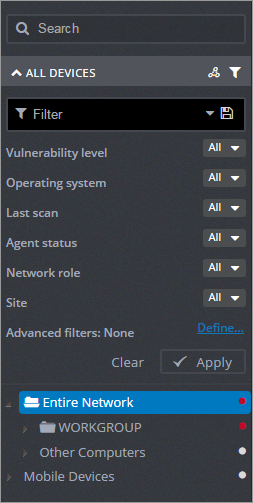
Usar um filtro simples
2. Ao lado de cada filtro, configure os critérios de filtragem.
3. Clique em Apply.
Filtragem avançada
Para filtrar um computador ou grupo específico usando a filtragem avançada:
1. No painel esquerdo, clique no ícone de Filter.
2. Ao lado de Advanced filters, clique em Define.

Usar filtragem avançada
3. Na caixa de diálogo Advanced Filtering, clique no ícone de Add.
4. Selecione as condições de filtragem e digite o valor da condição. Você pode adicionar quantas quiser.
5. Clique em OK.
Agrupamento
Para agrupar máquinas por atributos específicos:
1. No painel esquerdo, clique no ícone de Grouping.

Agrupar máquinas por atributos específicos
2. Clique em uma das seguintes guias e selecione um atributo específico:
| Guias | Atributos |
|---|---|
| Computadores |
|
| Dispositivos móveis |
|
Obs.
Se Attributes for selecionado, selecione o atributo na lista suspensa. Para obter mais informações, consulte Usar atributos no Central Management Server.
3. Clique em Apply.
Saved Filters
Você pode usar os filtros salvos para personalizar exibições e salvá-las para encontrar rapidamente as informações mais acessadas. Os filtros salvos também são usados no agendamento de relatórios. Para obter mais informações, consulte Programar um relatório no GFI LanGuard Central Management Server.
Para usar um filtro salvo, clique no ícone de Filters e selecione um filtro salvo na lista suspensa.
Para salvar um novo filtro:
1. Em Computers tree, clique no ícone de Filters.
2. Clique dentro do campo Filter e digite um nome para o filtro.
3. Configure as opções de filtragem: Use as listas suspensas ao lado de cada opção de filtro ou clique em Advanced Filters para obter mais opções.
4. Clique no ícone de Save.